效果图:

首先新建一个文件,设置参数
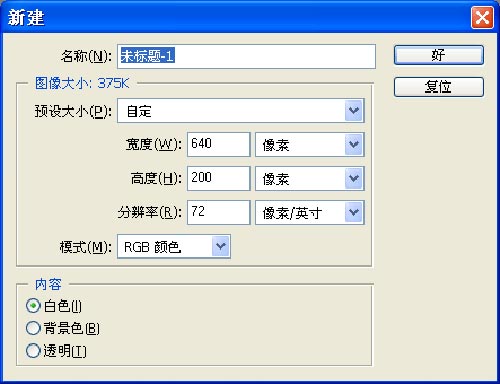
新建一个层,命名为胶片。用矩形选框工具画出胶片的外形,Alt 退格键填充前景色黑色

矩形选框工具绘制,绘制出胶片上的小孔
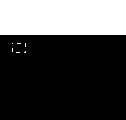
编辑定义画笔,再弹出的对话框中输入画笔名称:胶片孔
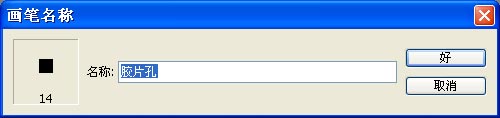
选择橡皮擦工具,在画笔设置面板中将左边的复选框全部取消选择,然后调节画笔笔尖形状,间距达到需要的效果
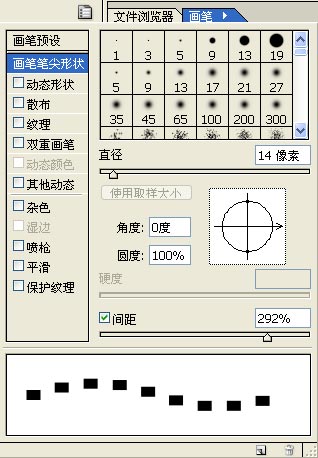
ctrl+d取消选择,在胶片层用橡皮擦擦除,按住shift画出直线即可

ps怎么做胶片效果相关文章:
无相关信息扫一扫手机观看!

最新更新的教程榜单
- photoshopexpress和photoshop区别03-08
- Ps衣服怎么改成彩虹色03-08
- ps中图片怎么旋转03-08
- ps制作缝线效果的牛仔艺术字03-08
- 用ps CS5新功能完成精细毛发抠图03-08
- ps怎么选定区域03-08
- 怎么样将照片编辑成宽高比3:403-08
- ps换色后怎么调整边缘03-08
- ps怎么调整文件尺寸大小03-08
- 电脑上ps怎么免费下载03-08
- photoshopcs怎么提取印章03-08
- ps怎么把一张图片p得高大上03-08
- ps中蒙版抠图背景如何去掉03-08
推荐的视频教程榜单
- ps调整图层大小04-04
- ps立体字制作教程05-10
- Photoshop通道的加工手法04-14
- ps新建白色背景图层05-10
- ps如何一键变白底05-10
- Photoshop简单为芙蓉姐姐瘦身05-10
- ps怎么调整单个图层大小04-04
- ps卸载不了怎么办05-10
- ps像素和厘米怎么换算05-10
- ps怎么改图片大小kb像素不变05-10
- ps内容识别在哪04-14
- ps中怎么加时间水印04-04
- ps金属字怎么做05-10

















